独自ドメインを「ムームードメイン![]() 」で取得し、それを「エックスサーバー
」で取得し、それを「エックスサーバー![]() 」で使う方法を解説します。
」で使う方法を解説します。
ドメインはムームードメインで仕入れたほうが安上がりなので、慣れればドメイン代を節約できますよ。
もくじ(押すと各章に飛ぶ)
ムームードメイン側の操作
ログイン
画面右上の『ログイン』をクリックします。
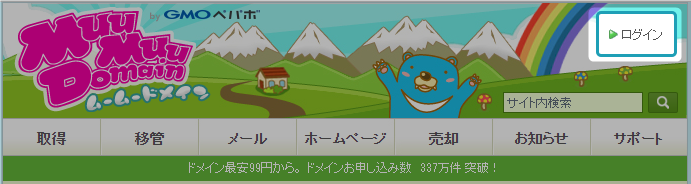
ドメイン選択
ドメイン一覧からエックスサーバに割り当てたいドメインを選択します。
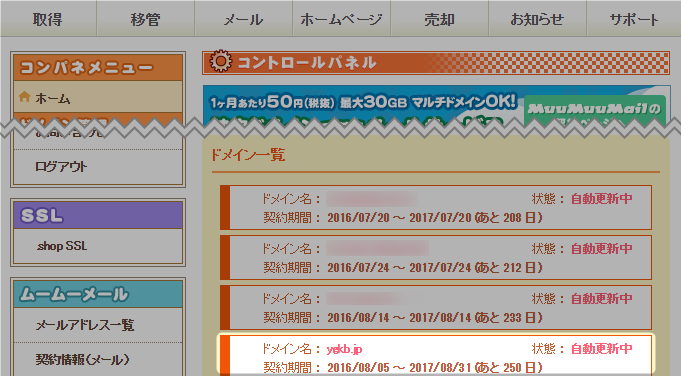
『ネームサーバ設定変更ボタン』を押す
『ネームサーバ設定変更』ボタンをクリックします。
設定対象を間違えていないか「ドメイン情報」でよく確認して下さい。
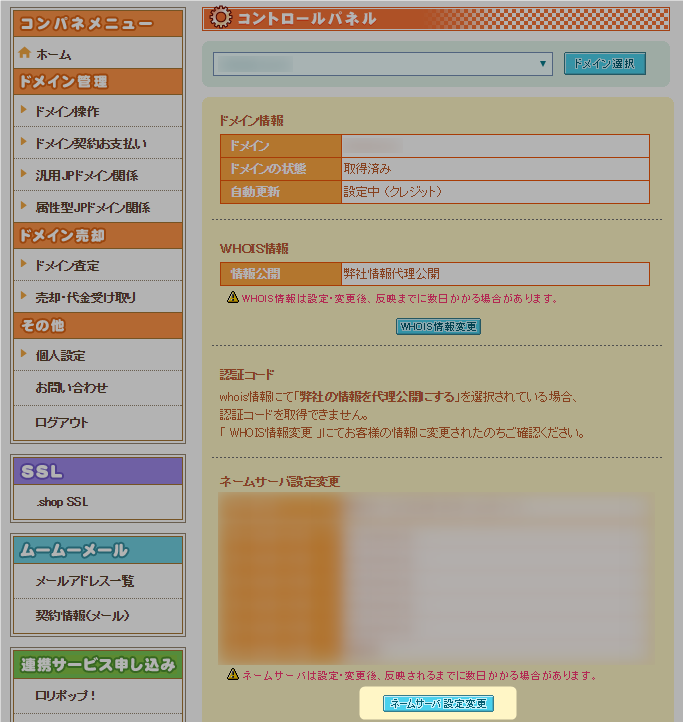
ネームサーバのアドレスを入力
『GMOペパボ以外のネームサーバを使用する』を選択し、『ネームサーバ1~5』にエックスサーバーのネームサーバのアドレスを入力します。
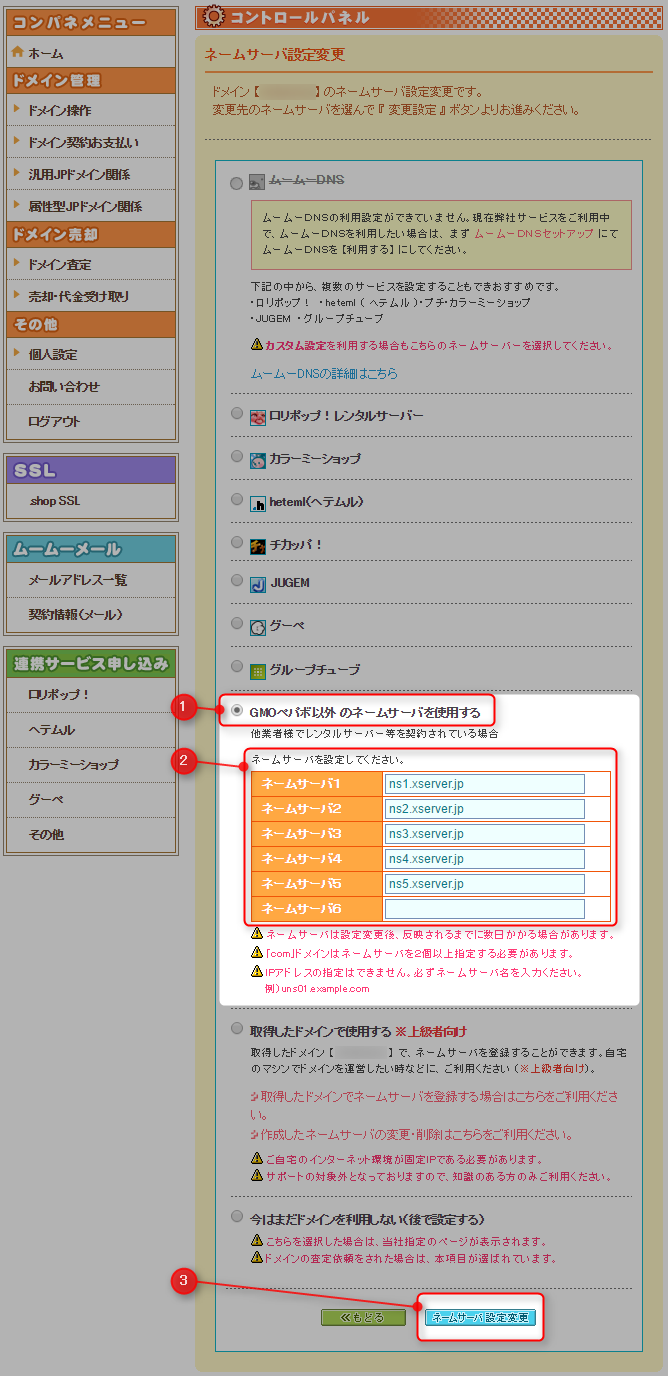
参考までに2016年12月25日現在のアドレスです。
| 項目 | アドレス(設定値) |
|---|---|
| ネームサーバ1 | ns1.xserver.jp |
| ネームサーバ2 | ns2.xserver.jp |
| ネームサーバ3 | ns3.xserver.jp |
| ネームサーバ4 | ns4.xserver.jp |
| ネームサーバ5 | ns5.xserver.jp |
| ネームサーバ6 | (入力しない) |
念のため、ヘルプも確認して下さい。
あわせて読みたい
?ɥᥤ????Ͱ??? | ??륵???С??ʤ饨?å????????С?
??륵???С??֥??å????????С??פΤ????ѥޥ˥奢??åɥᥤ?????˴ؤ?????ͤΰ????Ǥ???
エックスサーバー側の操作
サーバーパネルにログイン
- エックスサーバーサイト>ログイン>サーバーパネルを開く
- IDとパスワードを入力
- ログインボタンクリック
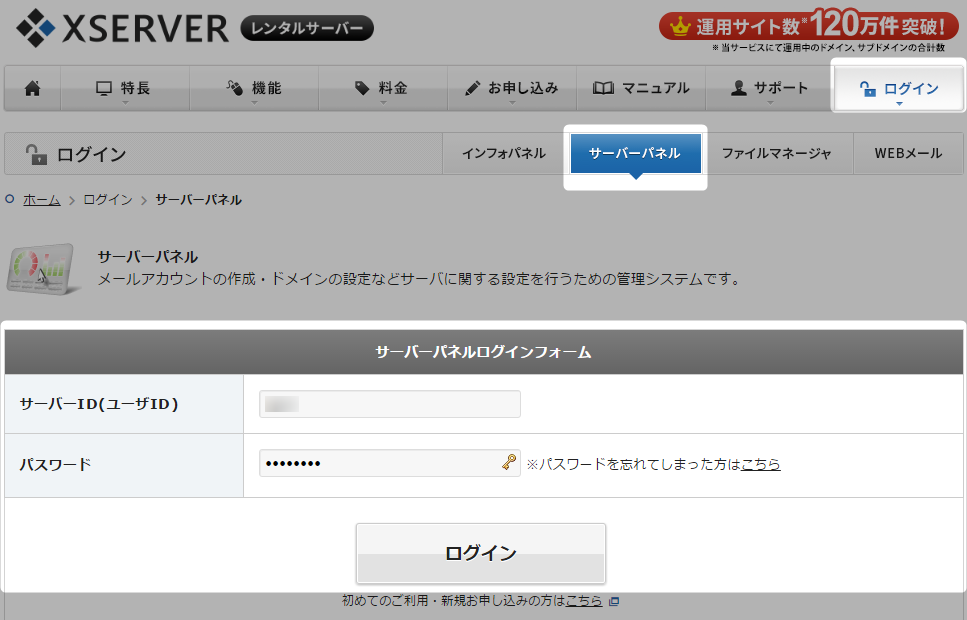
ドメイン設定をクリック
サーバーパネル>ドメイン>ドメイン設定をクリック
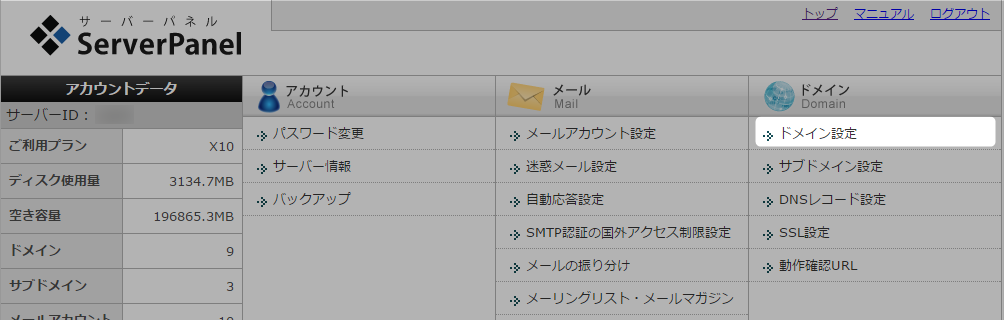
ドメインの追加設定
- ドメインの追加設定をクリック
- 割り当てたいドメインを入力し、「ドメインの追加(確認)」ボタンを押下
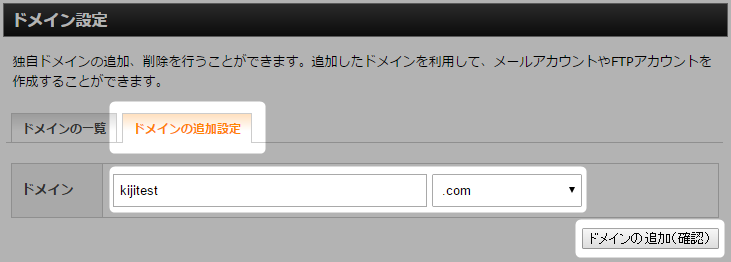
追加ボタン押下
「ドメインの追加(確定)」ボタンを押下
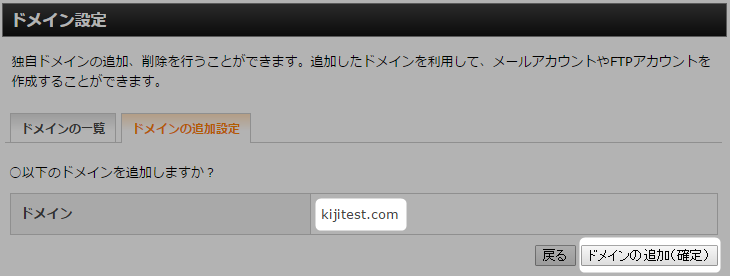
結果の確認
ドメインが設定されると、下図のような画面になり、アクセス用URLとFTPでファイルをアップロードするときの場所が示されますので、メモしておきます。
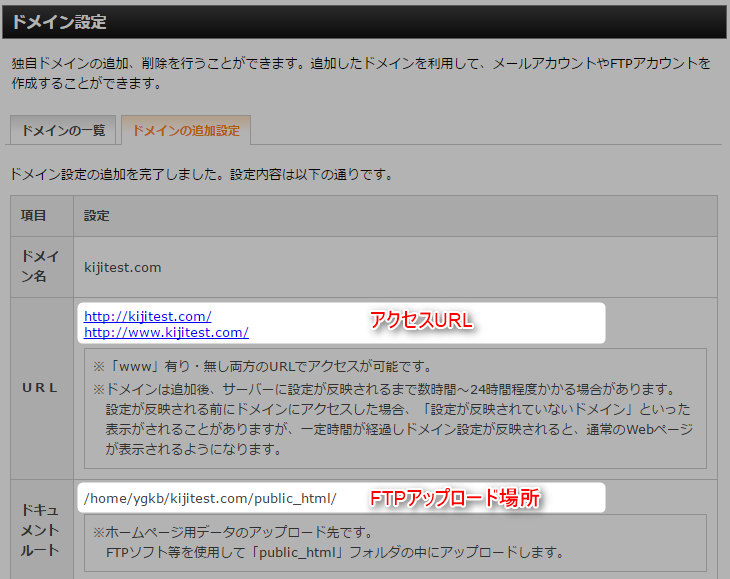
関連記事
エックスサーバーの独自ドメインを削除する方法はこちら。
あわせて読みたい

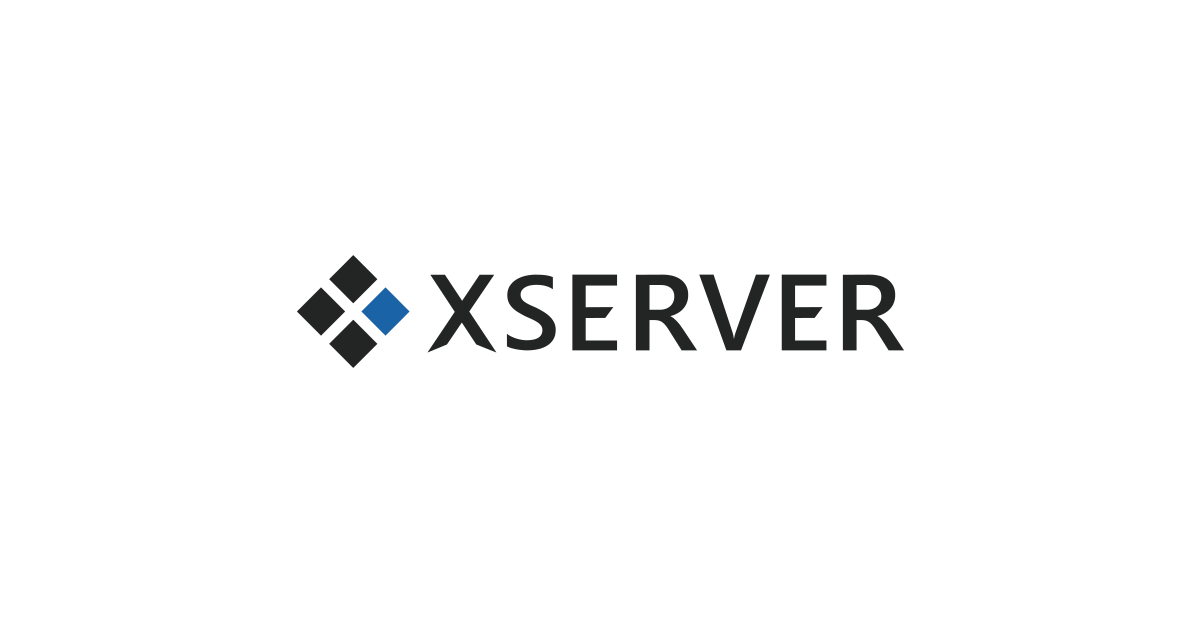
エックスサーバーでドメインを削除する方法
こんにちは。不可思議絵の具です。 エックスサーバーの独自ドメインを削除する操作の説明です。 間違ってドメインを設定してしまったもう使わないドメインだから消した...
エックスサーバーでのWordPressブログの始め方を図入りで分かりやすく説明しています。
あわせて読みたい

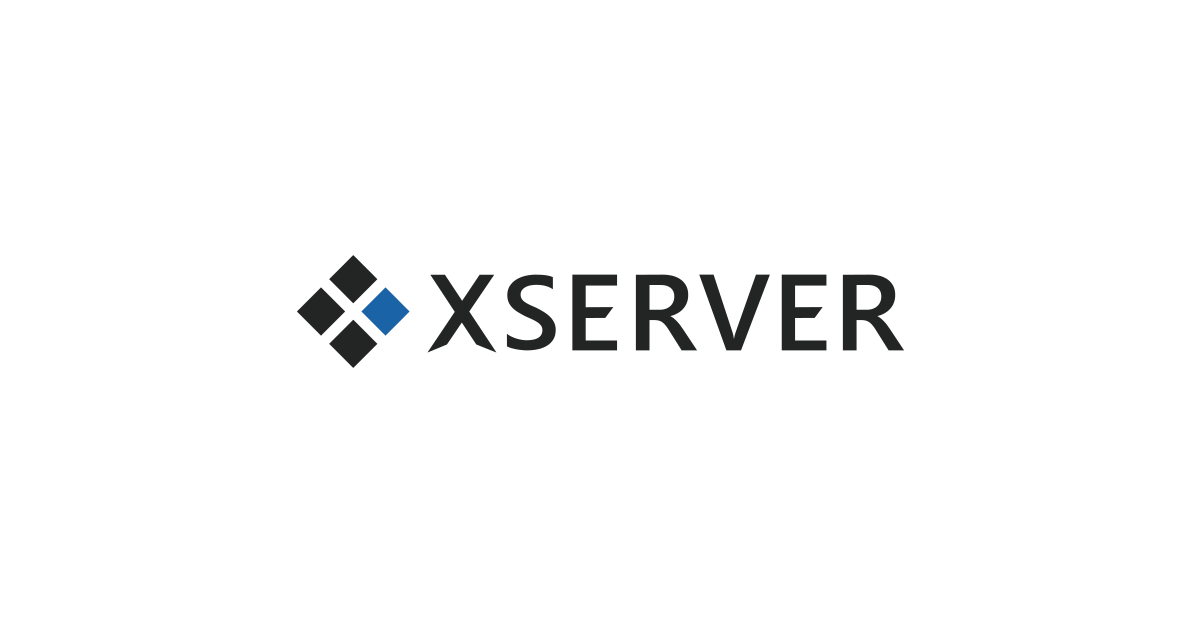
【完全ガイド】エックスサーバーでのWordPressブログの始め方
エックスサーバーでWordPressブログを始めるための手順を初心者の方にも分かりやすく説明!
この記事のとおりに操作するだけで、誰でも簡単に自分専用のブログを作れますよ。

